Создание внешней печатной формы под УП с возможностью передачи параметров (для конфигураций на БСП)
Статья отображает частное мнение автора по данному вопросу и не претендует на истину в последней инстанции. Поэтому если кто-то может предложить иные способы решения данной проблемы, можете писать их в комментах)
Видеоверсию данной статьи можете посмотреть тут: http://youtu.be/9JlR-2rNW6o
Поставим задачу: вывести счет на оплату покупателя внешний с дополнительным комментарием.
Первый метод.Вывод табличного документа.
Данный метод можно назвать довольно топорным, но зато быстрым и не требующим каких-то особых дополнительных движений. Мы просто получаем табличный документ счета, и выводим его на экран.
Для описания этого метода возьмем обработку СчетНаОплатуПокупателюВнешний.e pf из предыдущей моей статьи. Добавим реквизит обработки: Комментарий, тип строка(100).
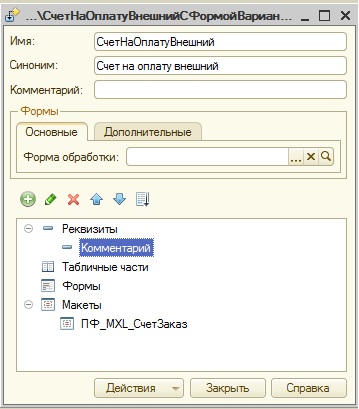
Добавим форму обработки, на которой разместим данный реквизит, разместим кнопку «Печать» и создадим команду формы «Печать»
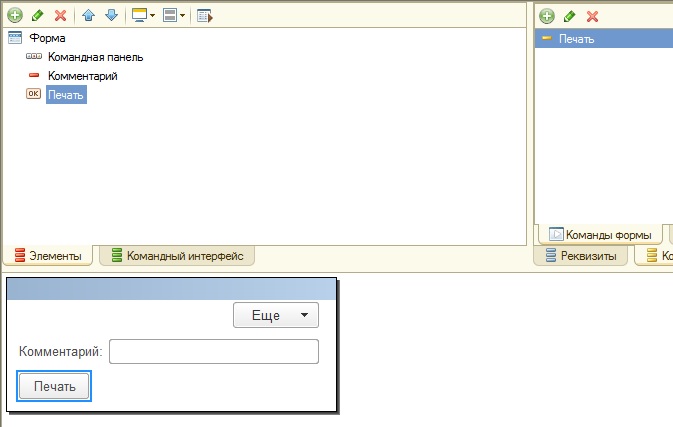
Также у формы создадим параметр «ОбъектыНазначения» тип«Произвольный» (сделайте его ключевым)
Поясню, при открытии формы, в этот параметр будут записаны все объекты, для которых открывается данная печатная форма.
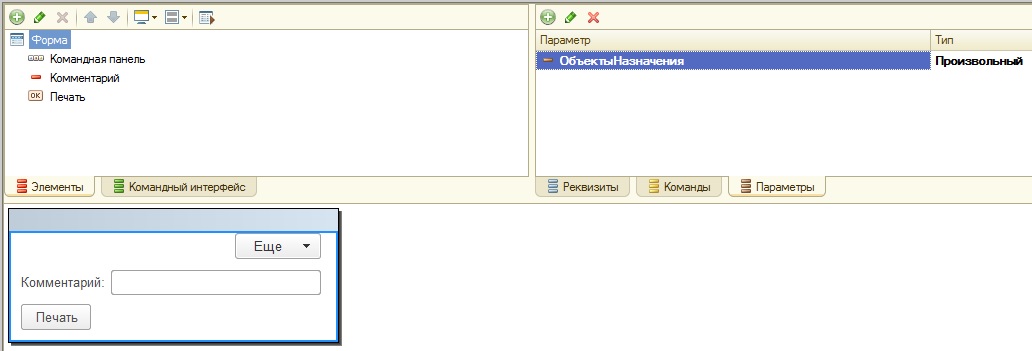
&НаСервере
Функция ПечатьСерверная ()
КонецФункции
&НаКлиенте
Процедура Печать ( Команда )
Получим объект обработки.
ЭтотОбъектОбработка = РеквизитФормыВЗначение («Объект»);
Теперь перейдем в модуль обработки. И внесем кое какие изменения в уже написанный код.
Теперь перейдем в процедуру Печать, сделаем функцией, и оставим только первый параметр МассивОбъектов
Смотрим на тело функции, тот код который там написан в нашем случае не применим. Поэтому мы вычистим ее, оставив только код, с помощью которого можно получить табличный документ это функция ПолучитьТаблицуСведенийСчетаНаОплатуи функция ПечатьСчетаНаОплату, функция ПечатьСчетаНаОплату возвращает табличный документ.
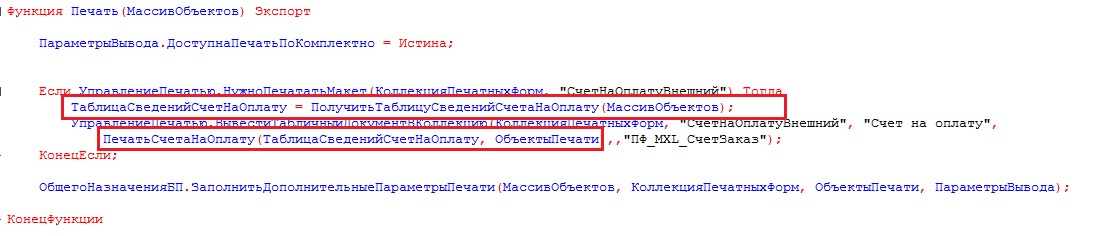
Должен получиться следующий код:
Функция Печать ( МассивОбъектов ) Экспорт
ТаблицаСведенийСчетНаОплату = ПолучитьТаблицуСведенийСчетаНаОплату ( МассивОбъектов );
Поскольку параметр объекты печати является списком значений,содержащим распечатываемые документ(справочники), то создадим данный список, и заполним его объектами из массива и возвратим табличный документ.
Функция Печать ( МассивОбъектов ) Экспорт
ТаблицаСведенийСчетНаОплату = ПолучитьТаблицуСведенийСчетаНаОплату ( МассивОбъектов );
Теперь изменим макет, добавив комментарий в подвал счета.
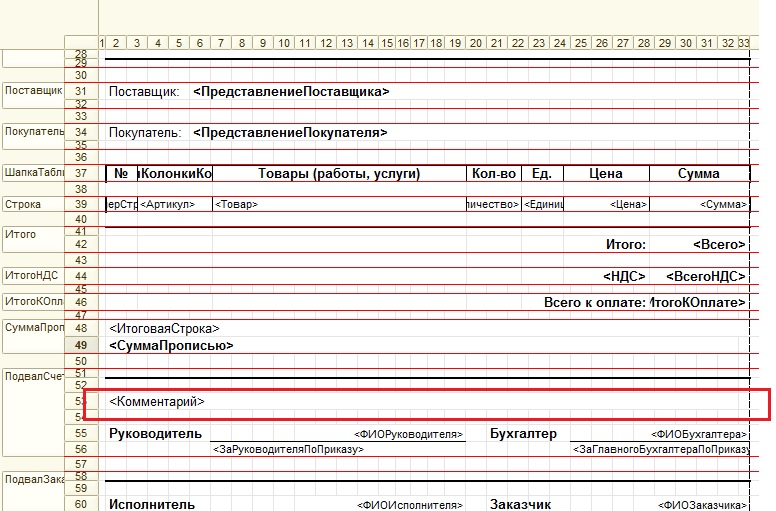
Осталось в функции ПечатьСчетаНаОплату у соответствующей области макета соответствующему параметру присвоить реквизит обработки Комментарий .
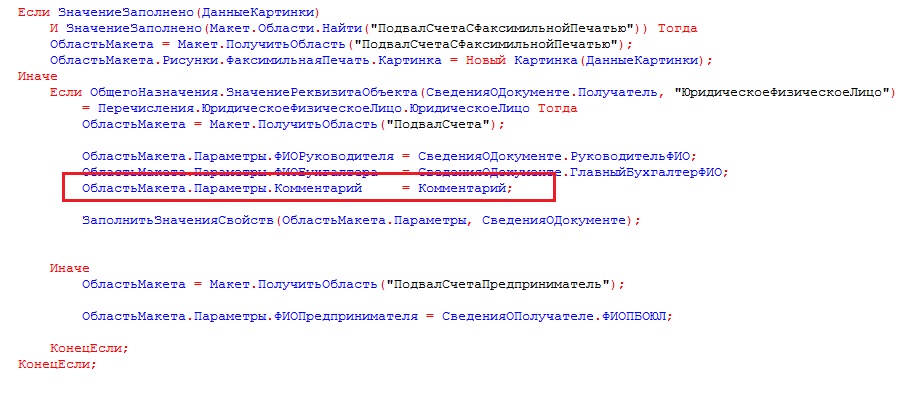
Обращаю ваше внимание, у других конфигураций и других объектов могу быть иные процедуры формирования табличного документа, чем те которые приведены в примере, в данной статья показан общий механизм.
Заканчиваем работу с модулем обработки и переходим в модуль формы. В функцию ПечатьСерверная()
Вызовем функцию ПечатьСерверная на клиенте, и покажем сформированный табличный документ.
Сохраняем печатную форму и добавляем в дополнительные отчеты и обработки конфигурации.
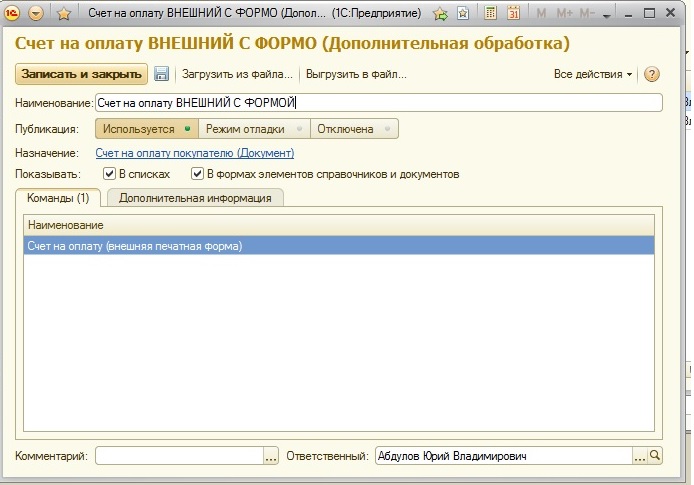
Перейдем в документ, выберем данную печатную форму.
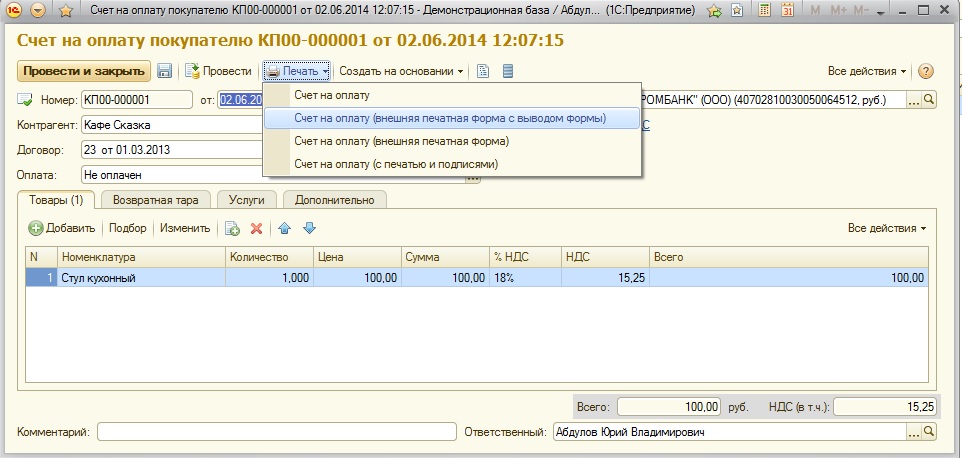
Выйдет форма, в которой мы заполним поле комментарий.
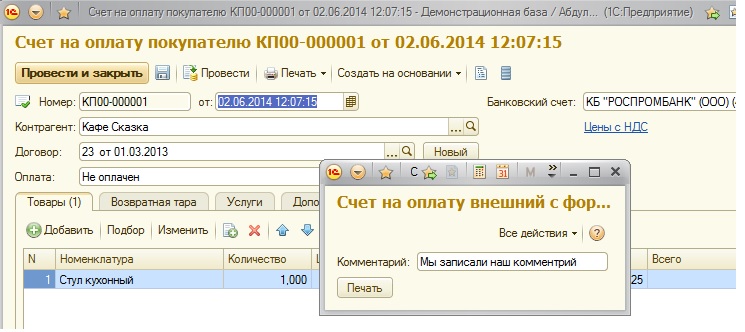
Нажимаем печать и выходит табличный документ.
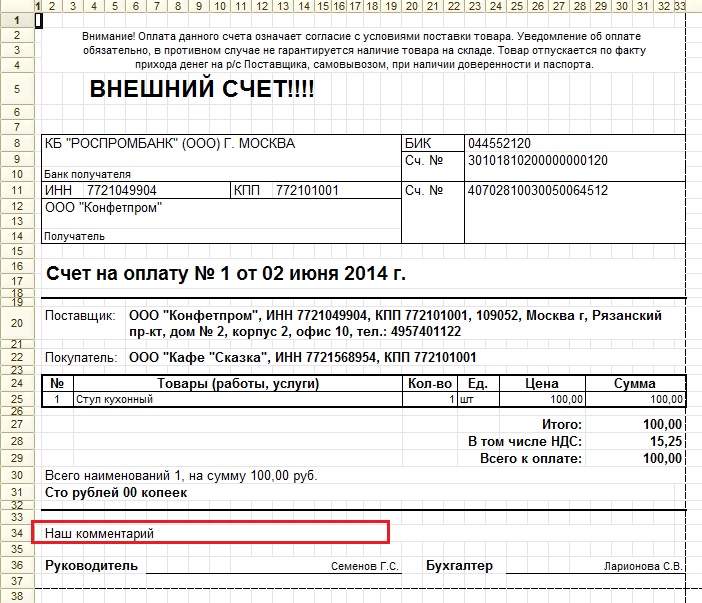
Возможно многих и устроит подобный вариант выхода печатной формы. Кто же хочет, что бы выходила типовая форма.
То изучайте вторую и третью часть этой статьи.
Второй метод. Использованиедополнительных сведений документа.
Для этого заходим в список счетов на оплату покупателю инажимаем кнопку дополнительные сведения

Откроется форма Дополнительных сведений, пока она пустая,т.к. нет ни каких сведений привязанных к данному документу.
Что бы создать их заходим в Все действия – Изменить составдополнительных сведений.
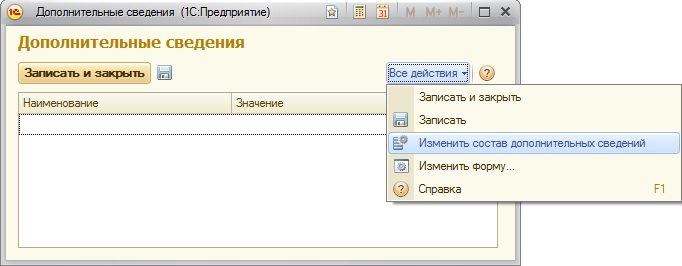
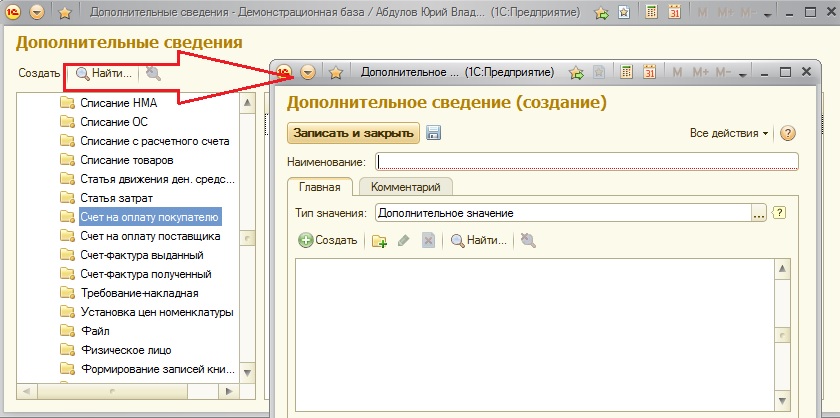
Пишем наименование КомментарийДополнительный, тип значениявыбираем строка. И записываем новое дополнительное сведение.
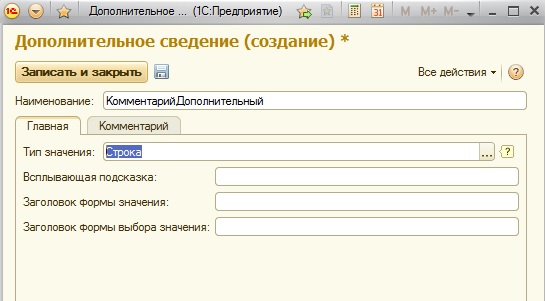
Все оно создано, и появится в списке дополнительных сведений документа Счет наоплату покупателю. Запишем в него какой-нибудь комментарий, и сохраним.
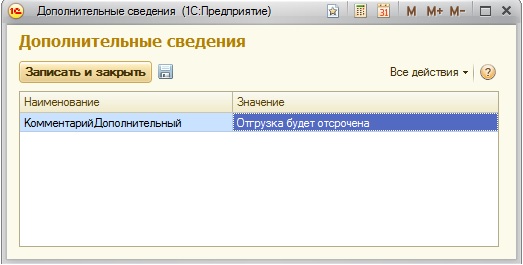
Теперь нам осталось узнать под каким именем данноедополнительное сведение сохранилось в плане видов характеристик « Дополнительные реквизиты и сведения ».
Зайдем в него через меню «Все функции».
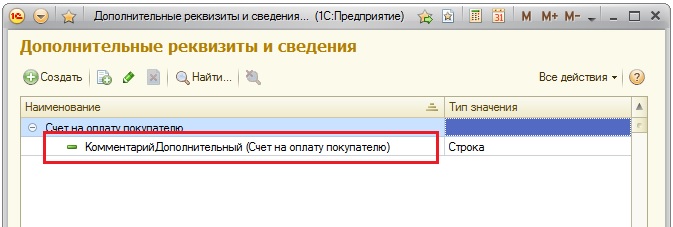
Все. Все необходимые приготовления мы сделали, теперьперейдем к написанию обработки, которая будет подставлять в комментарийзначение данного дополнительного сведенья.
Как и в предыдущей части, за основу мы будем брать обработкуиз моей предыдущей статьи.
Исправим в процедуре сведения СведенияОВнешнейОбработке() наименование параметра регистрации и представление команды, что бы можно былоотличить нашу новую обработку.
Функция СведенияОВнешнейОбработке () экспорт
Теперь создадим функцию, которая получает по ссылке надокумент, и по ссылке на доп сведение значения. Кто не знает, поясню, чтозначения доп сведений в БСП хранятся в регистре сведений «ДополнительныеСведения»
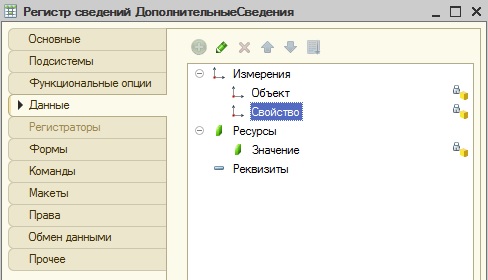
Где в измерении Объект хранится ссылка на документ, визмерении Свойство – ссылка на план видов характеристик Дополнительные сведенияи реквизиты, а в ресурсе Значение – значение данного сведения для данногодокумента.
Посмотрите на состав регистра в нашем случае.
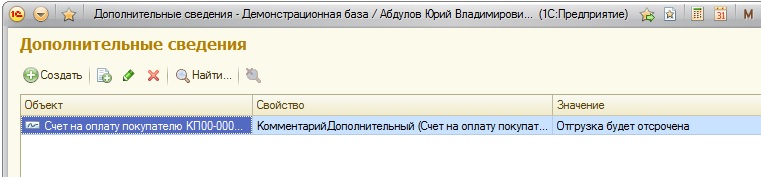
Поэтому создадим функцию в которую будем передавать массивдокументов и массив дополнительных сведений, а возвращать она будетсоответствующую выгрузку запроса.
МассивДопСведений = Новый Массив ;
Теперь добавим в макет новый параметр «Комментарий»
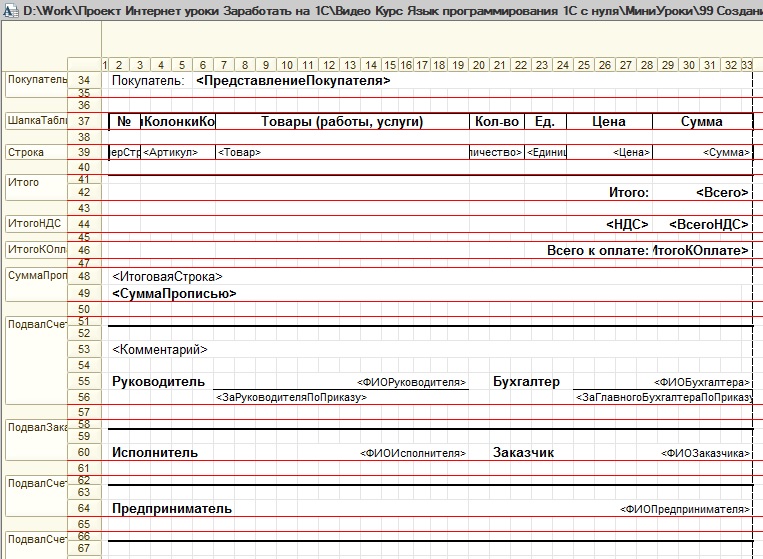
Первым делом нам необходимо извлечь из таблицы значений ТаблицаДопСвойств значение для распечатываемого документа и нужного дополнительного свойства. Дляэтого получим ссылку на доп. свойства используя наименование, которое мы ужезнаем.
//Получимзначение доп свойства для данного документа
После этого создаем структуру с полями Документ иДопСведение, в которую вставим ссылку на наш документ и ссылку на найденноедополнительное сведение.
Ищем в таблице значений ТаблицаДопСвойств строки по данномуотбору.
Проверим, есть ли в полученном массиве записи, и если естьто возьмем первый элемент массива, который будет являться строкой таблицы значений, и получим содержимоеколонки «Значение». Запишем этосодержимое в параметр.
ЗначениеДопСведения = МассивЗначения [0]. Значение ;
Осталось сохранить обработку, добавить ее в дополнительныепечатные формы и посмотреть как выйдет наш счет.

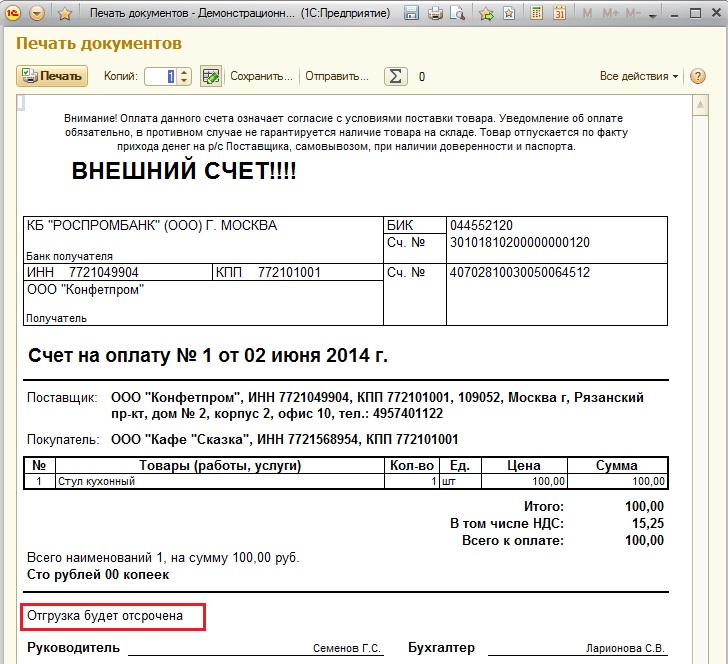
Данным способом можно решить большинство задач где необходимо ввести дополнительные параметры во внешнюю печатную форму. Но если он вас чем-то не устраивает, остается третий способ интерактивным вызовом формы ПечатьДокументов и передачей в нее параметров. Он приведен в комментариях к моей предыдущей статье.
Печатная форма в УФ с формой (выбор подписи пользователем!)
На управляемой печать вроде как на сервере, модуль объекта же. Пробовал и так и сяк. Добился того что сначала появляется форма:
ДобавитьКоманду(ТаблицаКоманд,
«Счет-Фактура с выбором уполномоченных лиц»,
«ВПФ_MXL_СчетФактура1137»,
«ОткрытиеФормы»,
Истина,
«ПечатьMXL»);
Но дальше то при попытке печати с формы:
&НаКлиенте
Процедура ОК(Команда)
&НаКлиенте
Процедура ВыполнитьОткрытиеПечатнойФормы()
МассивОбъектов = новый Массив;
Для Каждого Строка из ОбъектыПечати Цикл
МассивОбъектов.Добавить(Строка.Значение);
КонецЦикла;
ДополнительныеОтчетыИОбработкиКлиентПереопределяемый.ПередВыполнениемКомандыПечатиВнешнейПечатнойФормы(
МассивОбъектов, СтандартнаяОбработка);
Отказ = Ложь;
Если СтандартнаяОбработка И Не УправлениеПечатьюКлиент.ПроверитьДокументыПроведены(МассивОбъектов) Тогда
Отказ = Истина;
КонецЕсли;
Если Не Отказ Тогда
ПараметрыОткрытия = Новый Структура(«ИсточникДанных, ПараметрыИсточника»);
ПараметрыОткрытия.ИсточникДанных = ДополнительнаяОбработкаСсылка;
ПараметрыОткрытия.ПараметрыИсточника = Новый Структура(«ИдентификаторКоманды, ОбъектыНазначения»);
ПараметрыОткрытия.ПараметрыИсточника.ИдентификаторКоманды = ИдентификаторКоманды;
ПараметрыОткрытия.ПараметрыИсточника.ОбъектыНазначения = МассивОбъектов;
ОткрытьФорму(«ОбщаяФорма.ПечатьДокументов», ПараметрыОткрытия);
КонецЕсли;
выходило что при печати создается новый экземпляр обработки и там ему пофиг что выбрано в исходной форме.
Как правильно то сделать этот механизм в этих великих управляемых формах с их клиент-серверной невозможностью работать с нормальным логичным алгоритмом.
(0)
Я в доп. команде печати в заказе клиента (УТ 11.1.2.28) слелал так:
(8) Суть то печатной формы чтоб конфиг не менять, мне ж нужен был вариант как на управляемых. Но хоть и косвенно идею то вы подали. Вот так все получилось!
Открытие формы настроек при запуске печатной формы в управляемом приложении
 Программирование системы
Программирование системы  10.04.2018 07:51
10.04.2018 07:51  22143
22143 При запуске печатной формы из 1С Предприятия может потребоваться интерактивный выбор каких либо настроек для продолжения печати. Для решения этой задачи необходимо в печатную форму внедрить механизм вывода формы настроек, на которой будут расположены определенные настройки. В типовых конфигурациях, в управляемом приложении печатные формы программируются и подключаются по другому, чем в обычном приложении.
Обработка для внешней печатной формы
Обработка содержит две формы: ФормаТестов, ФормаНастроек.
В функции СведенияОВнешнейОбработке() для свойства «Использование» нужно установить значение «ВызовКлиентскогоМетода». Это означает, что при запуске печатной формы из 1С Предприятия, будет автоматически запускаться экспортная функция Печать() ИЗ ОСНОВНОЙ ФОРМЫ ОБРАБОТКИ, при этом форма не открывается.
Форма тестов
Так как в свойствах команды было указано «ВызовКлиентскогоМетода», то экспортная функция Печать(), должна быть расположена в модуле основной формы обработки (в данном случае ФормаТестов), сама форма открыта не будет. Но для отладки, печатная форма будет запускаться через главное меню Файл->Открыть. Поэтому предусмотрим на форме тестов команду для вызова экспортной функции Печать().
Форма настроек
На форме настроек расположим несколько полей ввода. Зададим обработчик действия для кнопки «ПродолжитьПечать».
Еще нужно добавить 2 параметра формы: ИдентификаторКоманды, МассивОбъектов, которые передаются при открытии формы. Эти параметры должны быть с признаком Ключевой параметр.
В модуле объекта обработки, разместим экспортную функцию печать, которая занимается формированием табличного документа.
| 1. Владислав 13.09.2018 11:14 | ||||
| 1. Владислав 13.09.2018 11:14 |
| <ВнешняяОбработка.ВнешняяОбработка1.Форма.ФормаНастроек.Форма(17)>: Поле объекта не обнаружено (ИдентификаторКоманды) КоллекцияПечатныхФорм = УправлениеПечатью.ПодготовитьКоллекциюПечатныхФорм(Параметры.ИдентификаторКоманды); Подскажите, в чем ошибка? |
| 2. Admin 04.10.2018 10:20 |
| Возможно в форме настроек не добавлен параметр ИдентификаторКоманды типа «строка» с признаком Ключевой параметр. |
Для того чтобы добавить сообщение, необходимо Войти или Зарегистрироваться
